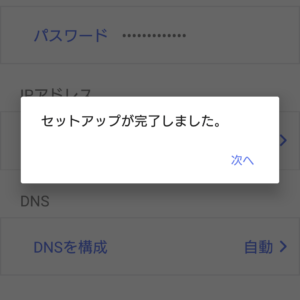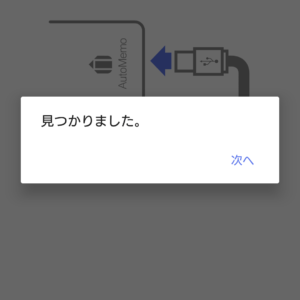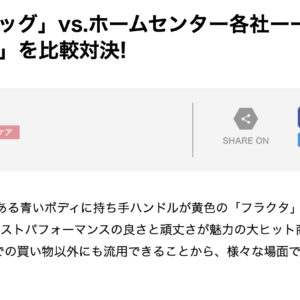筆者はライターおよび編集者という職業柄、毎日数件の取材・インタビューを行っています。通常インタビュー記事は、取材対象者に直接聞いた話をMP3レコーダーなどに録音し、後に文字起こしをして構成。記事化されるまでのいくつかの作業のうち、この文字起こしの作業が実は一番時間がかかるのです。もっと時間を短縮することはできないかと常々思っていたところ、ついに革命的な製品が登場。ソースクスト社が満を持して開発・販売した「AutoMemo」です。

この、「AutoMemo」の凄さは、あらゆる言葉をAIによって聞き分け、瞬時に文字化してくれる性能。スマートフォンやパソコンに専用アプリをダウンロードし、「AutoMemo」とペアリング(連動)させることで、サクサク文字化をしてくれるそうです。
ただ、AIの精度や使い勝手までは、使ってみないとよく分かりません。そこで今回は、「AutoMemo」を取り寄せ、細部をチェック。実際に言葉を発して、どれほどの精度があるのかを試してみたいと思います。
使い始める前に、専用アプリをダウンロードして準備を
使い始める前に、「AutoMemo」とデバイスをペアリングさせるために専用アプリをダウンロード。これをしなければAutoMemoで録音した「言葉」を文字化することができません。
専用アプリは、iPhoneユーザー向けのApp Store、Androidユーザー向けのPlayストア双方からダウンロードできます。
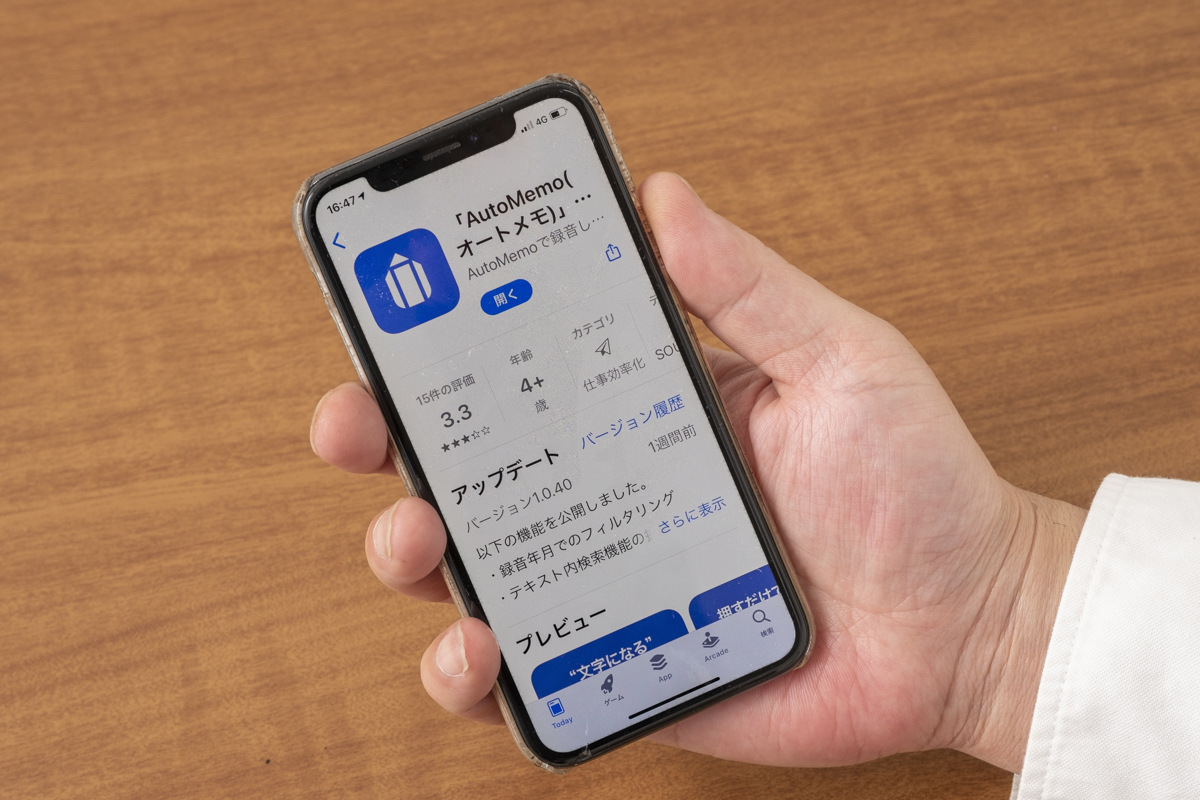
ダウンロード後、AutoMemoとスマートフォンをペアリングさせれば、すぐに使うことができるわけですが、パソコンのメールやクラウドサービスに音声・テキストともに転送させることもできます。
ただし、ここで注意すべき点があります。アプリのプランには以下の3通りがあります。
●ベーシックプラン(無料):毎月1時間までの録音データをテキスト化。
●プレミアムプラン(月額980円・税込):毎月30時間までの録音データをテキスト化。
●10時間チャージプラン(1回1480円・税込):1回の料金チャージで10時間分の録音データをテキスト化し、仮に10時間に満たなかった場合は、翌月以降にも繰り越せるもの。
このように、「AutoMemo」自体はあくまでも録音するためのガジェットであり、実際に使用する際は、アプリから使用する上での料金を改めて設定・決済をする必要があります。
ちなみに、筆者のように毎日数件のインタビューを行う立場で考えると、この「AutoMemo」を取材の武器にする場合「ベーシックプラン」ではとても追いつかず、おそらく「プレミアムプラン」でもダメ。結果的に「プレミアムプラン」と「10時間チャージプラン」を組み合わせて使うことになりそうです。
AutoMemoの細部・使い方をチェック
いったん筆者は無料の「ベーシックプラン」を選択し、スマートフォンにアプリをダウンロードしました。ここからは「AutoMemo」自体の細部と使い方をチェックしていきましょう。
まず、鮮やかなブルーのパッケージを開け、「AutoMemo」を取り出します。既存のMP3レコーダーに比べると極めてシンプルなデザインであり、この点はかなりの好印象を抱きました。

「AutoMemo」自体のサイズも130(幅)×41(奥行き)×12mm(高さ)と持ちやすく、重さも約86gとカバンの中に入れていても負担を感じさせません。それでは早速、電源を入れて使い方をチェックしていきます。
まず、本体右側面にある電源ボタンを長押しします。本体表面の2つある丸いLEDのうち、上にある大きめの丸いLEDが点灯すると電源オンの状態になります。

次に、「AutoMemo」側では大きめのLEDの外周が点滅しはじめますが、これはペアリング先を探し始めていることを表します。この際、先ほどスマートフォンにダウンロードしたアプリを起動させると「見つかりました。」の表示が出ます。
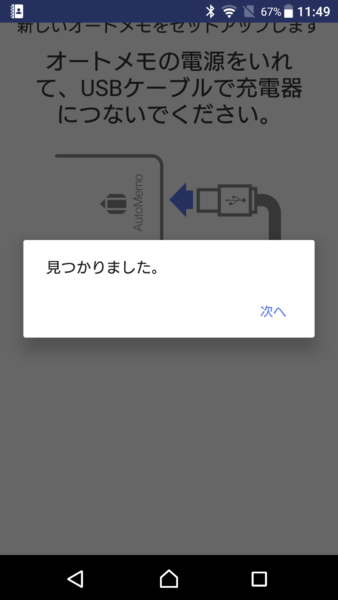
この際、「AutoMemo」と正式にペアリングさせるためにWi-Fiを設定。無事にペアリングが完了すると、本体にある大きめのLEDボタンの外周がゆっくりと明るくなったり暗くなったりを繰り返し、アプリ側に「セットアップが完了しました。」という表示が出ます。
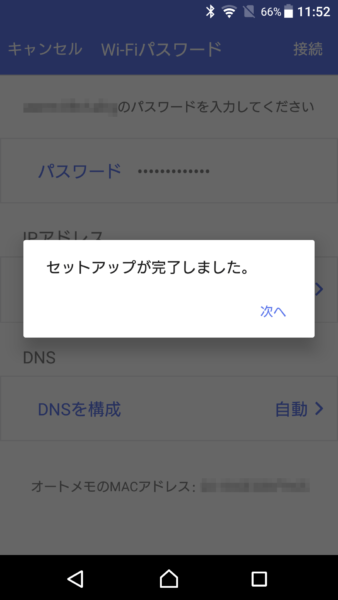
外見は極めてシンプルな反面、設定の仕方は分かりにくい点もありましたが、「AutoMemo」のようなガジェットはプロユースが圧倒的に多いことを鑑みると、慣れることで、すぐに解消されるだろうとも思いました。
いよいよ録音→テキスト化へ。果たして、どれだけの精度なのか
ここからは「AutoMemo」の本領を見ていきます。実際に言葉を発し、録音したものがどれだけの精度でテキスト化されるのでしょうか。
先ほど、ゆっくりと明るくなったり暗くなったりを繰り返していた大きめのLEDボタンを押すと、LEDの外周をくるくると回るように点灯します。これは「今から録音します」というスタートの合図であり、この後はLEDボタンの中心が点灯し続け、この状態が録音中の挙動になります。


ここでさっそく言葉を発してみました。喋る文章は、今年3月『GetNavi web』に掲載された「イケアの『あのバッグ』vs.ホームセンター各社~」という記事です。


すると、どうでしょう。アプリ側に自動転送されたのをチェックしてみると、写真のようにテキスト化されています。
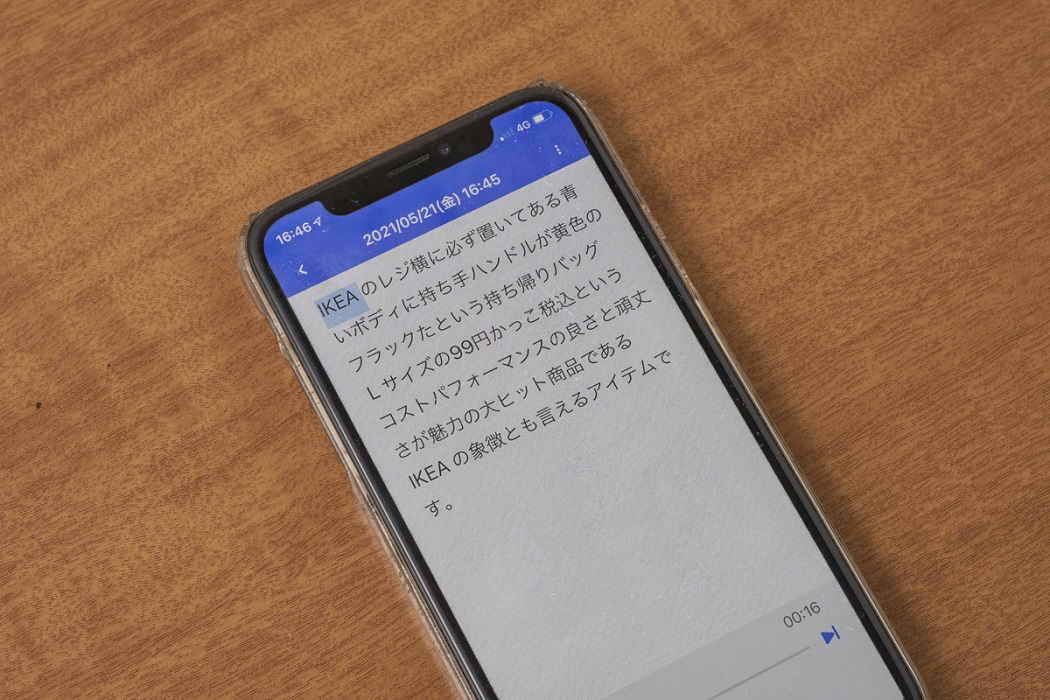
「イケア」が「IKEA」と表記されているのは表記解釈の違いなので間違いではありません。また、「(税込)」が「かっこ税込」と表記されるのは、口語と筆致上の相違ですので、この点も問題ありません。
他方、「フラクタ」という商品名が「フラックた」となってはいますが、これは人間同士が喋っていても、同商品を知らなければ普通に起こり得る誤解ですので、ここも問題ありません。
特殊な名称や言葉、あるいは口語と筆致上の相違などから、喋った言葉を100%完璧にテキスト化できると言えるわけではないですが、「AutoMemo」のAIは 、相当な精度であることが十分に分かりました。
慣れるまに時間はかかるが、これは文字起こし界の革命的アイテム!
録音を中止する場合は、前述の録音スタート時と同じく、大きめのLEDボタンを押すだけ。この際に、LEDの中心が3回点滅して「録音終わります!」という合図で終了することができます。
ペアリングの際にも触れた通り、録音の開始・終了の挙動は慣れるまではややこしさがありますが、かなりの精度で口語をテキスト化してくれる点は「文字起こしの革命」と言っても過言ではないでしょう。
実際に、筆者が毎月文字起こしのバイトの方に発注している金額(約10万円前後)と比較しても、「AutoMemo」の本体価格、プレミアムプラン(月額980円・税込)、10時間チャージプラン(1回ごと1480円・税込)を合わせても随分と安価に上がります。
もちろん、その場でテキスト化されるスピードも魅力的です。特にウェブメディアではスピード勝負になることも多いため、この「AutoMemo」は多くのライターにとっての、革命的アイテムだと思いました。

筆者は原稿執筆のベースとしての用途を考えていますが、会議やミーティングの議事録、またはメモする暇もない場合のボイスメモとしても十分活用できそうです。
「AutoMemo」の存在・機能を知る人が増えさえすれば、使い方の浸透は時間の問題のようにも思います。文字起こしでお困りの方、ぜひともチェックしてみてください。
撮影/我妻慶一
【フォトギャラリー(画像をタップすると閲覧できます)】